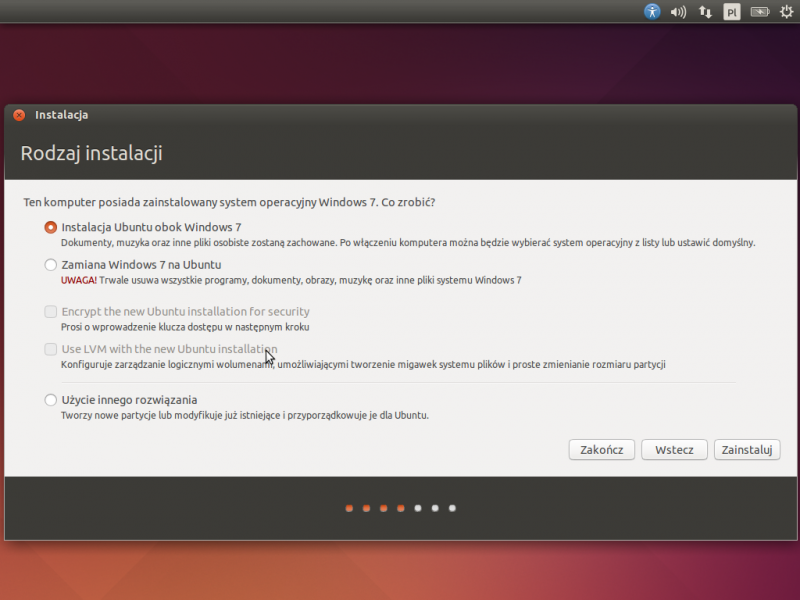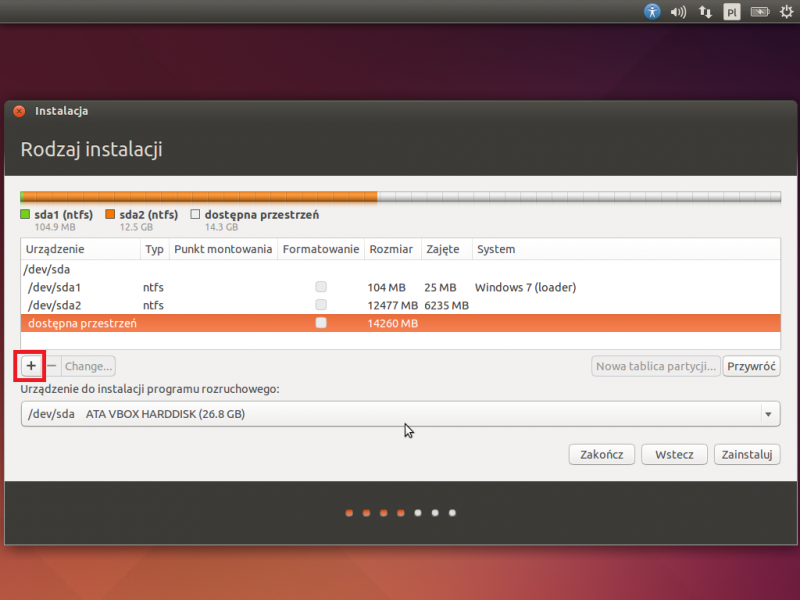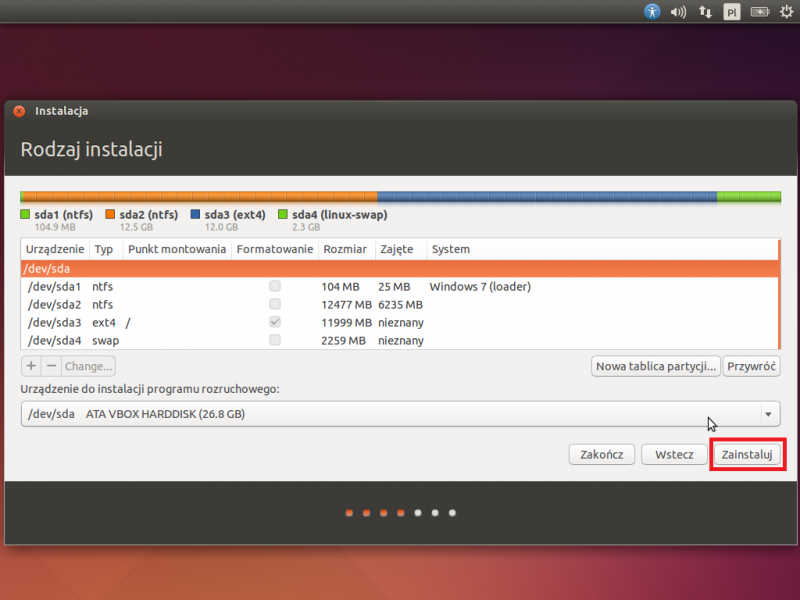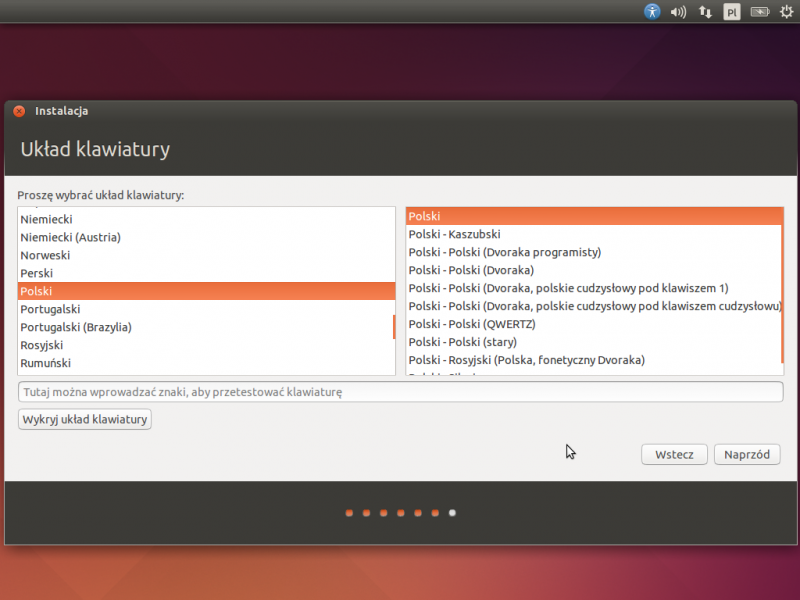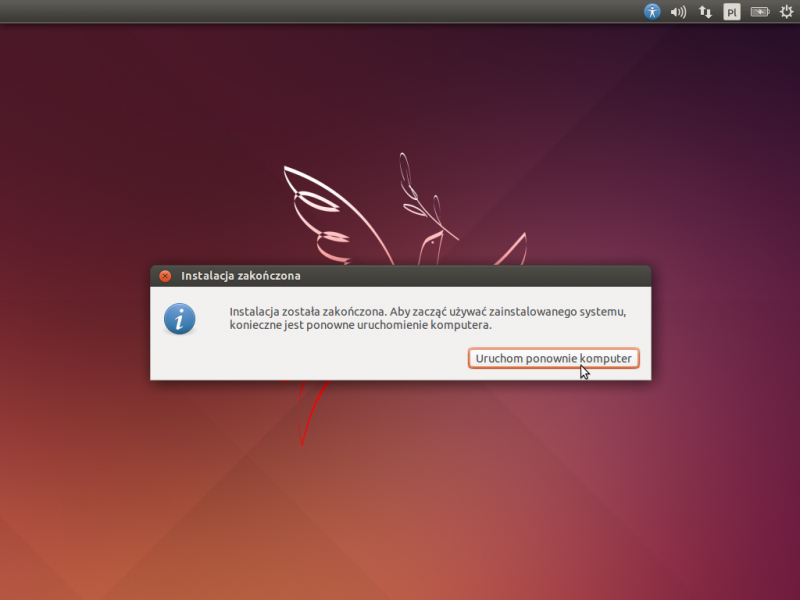Linux Ubuntu - instalacja Ubuntu obok Windows
Krok 1. Bootowanie
Zainstalujemy Ubuntu 14.04 obok istniejącej na dysku instalacji Windows. Instalacja przebiega podobnie do instalacji systemu na pustym dysku. Różnice są na etapie patycjonowania.
Wkładamy nośnik i bootujemy komputer
Krok 2. Przygotowanie do instalacji
Wybieramy zainstaluj.
Krok 3. Partycjonowanie dysku
Dokonujemy instalacji obok Windowsa. Mamy do wyboru tak naprawdę 2 opcję, czyli "instalacja obok..." oraz "użycie innego rozwiązania". Na pewno nie możemy zaznaczyć opcji "zamiana windows na ubuntu", bo stracimy wcześniejszą instalację.
Przy wybraniu opcji "instalacja obok..." instalator dokona partycjonowania dysku za nas, wykorzystując pustą przestrzeń.
My wybierzemy trochę trudniejszą drogę, czyli "użycie innego rozwiązania". Tutaj sami musimy dokonać partycjonowania dysku.
Podzielimy pustę przestrzeń. Dodamy dwie partycje. Jedną na system, z systemem plików ext4 i punktem montowania /. Drugą na swap, czyli partycję wymiany. Oczywiście można tworzyć więcej partycji, np. dla /home.
Dyski w linuksie
Linux postrzega urządzenia jako pliki, umieszczone sią z katalogu /dev. Pierwszy dysk widoczny jest jako /dev/sda (dysk sata) lub /dev/hda (dysk pata). Partycje oznaczane są dodatkowo liczbami, np. /dev/sda1. Od 1 do 4 są partycje podstawowe lub rozszerzone, od 5 dyski logiczne.
Swap
Swap jest to partycja wymiany, spełnia taką samą rolę jak plik wymiany w windows.
Krok 4. Instalacja
Tutaj następuje kopiowanie plików oraz instalacja systemu.
Wymaga jest restart. Jak widać pojawił się bootmanager, pozwalający na wybór systemu.